ドコモのスマホから他社のスマホへ変更する時、電話帳をどうすれば引き継げるのかが問題になりました。キャリアが違うので、何か影響が出ませんか、と心配する人はきっといるのでしょう。大丈夫、電話帳の移行は大抵の場合できます。違うキャリアでも、違う機種でも移行可能です。しかし、ショップ頼りで移行サービスを探すのもいいのですが、電話帳は一番個人情報に関わるデータなので、自力で移行した方が安全且つ効率的です。
ドコモから電話帳を移行するには、「FonePaw スマホ データ移行」を使う方法が一番おすすめです。PC経由でデータを移行し、USBケーブルで直接データを新しいスマホに転送!バックアップなどが必要ないため、バックアップ時のトラブルに心配する必要もありません。また自宅で移行するのも、時間などに融通性があって、快適だと思います。「FonePaw スマホ データ移行」は、異なるOSのスマホから電話帳を移行することが可能、ドコモからその他のキャリアの機種に電話帳を移行できます。もちろん、ドコモキャリア内の機種変更にも、対応していますよ。
Docomoの連絡先データを移行する
ステップ1、スマホを接続
「FonePaw スマホ データ移行」をPCにインストールしてから、ドコモのスマホと、移行する新しいスマホをUSBケーブルで同時にPCと接続します。

ステップ2、電話帳を選択
「連絡先」のカテゴリにチェックを入れて、移行する前の設定をします。チェックを入れたデータのみ移行されますので、他のデータも移行を希望する場合はご注意。逆に、連絡先のみにチェックを入れた場合、移行されるのは連絡先だけです。
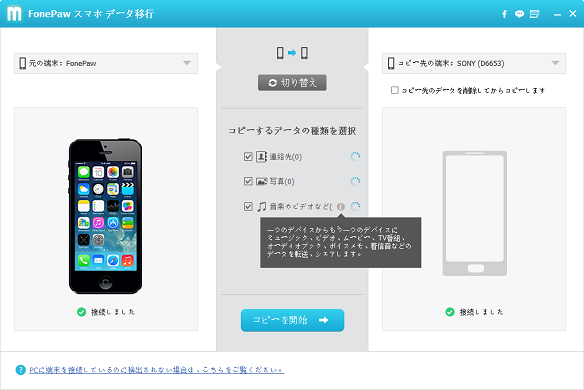
ステップ3、移行開始
設定が終われば、「コピーを開始」で移行させます。この後は自動的に電話帳を移行しますので、移行が完了するまでは暫くお待ちください。
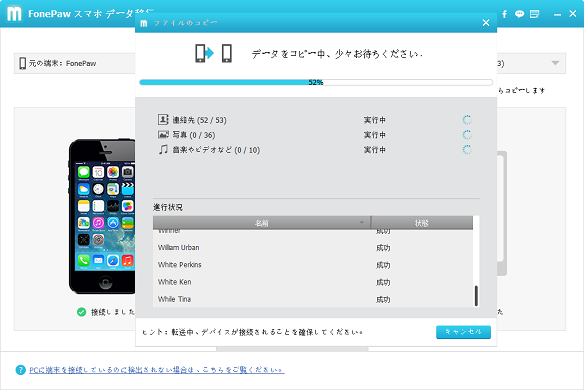
ドコモのiPhoneに電話帳を移行する場合
iPhoneに電話帳を移行する場合、もっと詳しい操作ができる「FonePaw iOS転送」を利用できます。どの連絡先データを移行するか指定することができ、1件、2件のみの移行を対応しています。
 オンラインPDF圧縮
オンラインPDF圧縮 オンラインPDF圧縮
オンラインPDF圧縮


